มีการเปลี่ยนแปลงกระบวนทัศน์ในการแบ่งปันความคิดของลูกค้าด้านการศึกษาที่เต็มใจที่จะสำรวจเทคโนโลยีและการวิเคราะห์ใหม่ๆ มหาวิทยาลัยและสถาบันการศึกษาระดับสูงอื่น ๆ ได้รวบรวมข้อมูลจำนวนมหาศาลในช่วงหลายปีที่ผ่านมา และตอนนี้พวกเขากำลังสำรวจทางเลือกต่าง ๆ เพื่อใช้ข้อมูลนั้นสำหรับข้อมูลเชิงลึกที่ลึกขึ้นและผลลัพธ์ทางการศึกษาที่ดีขึ้น
คุณสามารถใช้แมชชีนเลิร์นนิง (ML) เพื่อสร้างข้อมูลเชิงลึกและสร้างโมเดลการคาดการณ์ นักการศึกษายังสามารถใช้ ML เพื่อระบุความท้าทายในผลลัพธ์การเรียนรู้ เพิ่มความสำเร็จและการรักษานักเรียน และขยายขอบเขตการเข้าถึงและผลกระทบของเนื้อหาการเรียนรู้ออนไลน์
อย่างไรก็ตาม สถาบันอุดมศึกษามักจะขาดผู้เชี่ยวชาญด้าน ML และนักวิทยาศาสตร์ข้อมูล ด้วยข้อเท็จจริงนี้ พวกเขาจึงมองหาโซลูชันที่นักวิเคราะห์ธุรกิจที่มีอยู่ของพวกเขาสามารถนำไปใช้ได้อย่างรวดเร็ว
ผืนผ้าใบ Amazon SageMaker เป็นบริการ ML แบบโค้ดน้อย/ไม่มีโค้ดที่ช่วยให้นักวิเคราะห์ธุรกิจสามารถดำเนินการเตรียมและแปลงข้อมูล สร้างโมเดล ML และปรับใช้โมเดลเหล่านี้ในเวิร์กโฟลว์ที่มีการควบคุม นักวิเคราะห์สามารถดำเนินการกิจกรรมเหล่านี้ได้ด้วยการคลิกเพียงไม่กี่ครั้งและไม่ต้องเขียนโค้ดแม้แต่ชิ้นเดียว
ในโพสต์นี้ เราจะแสดงวิธีใช้ SageMaker Canvas เพื่อสร้างแบบจำลอง ML เพื่อคาดการณ์ประสิทธิภาพของนักเรียน
ภาพรวมโซลูชัน
สำหรับโพสต์นี้ เราจะพูดถึงกรณีการใช้งานที่เฉพาะเจาะจง: วิธีที่มหาวิทยาลัยสามารถทำนายการออกกลางคันของนักเรียนหรือการศึกษาต่อก่อนการสอบปลายภาคโดยใช้ SageMaker Canvas เราคาดการณ์ว่านักเรียนจะเลิกเรียน ลงทะเบียน (ดำเนินการต่อ) หรือจบการศึกษาเมื่อสิ้นสุดหลักสูตร เราสามารถใช้ผลลัพธ์จากการคาดคะเนเพื่อดำเนินการเชิงรุกเพื่อปรับปรุงผลการเรียนของนักเรียนและป้องกันการออกกลางคันที่อาจเกิดขึ้นได้
โซลูชันประกอบด้วยส่วนประกอบต่อไปนี้:
- การนำเข้าข้อมูล – นำเข้าข้อมูลจากเครื่องคอมพิวเตอร์ของคุณไปยัง SageMaker Canvas
- การเตรียมข้อมูล – ทำความสะอาดและแปลงข้อมูล (หากจำเป็น) ภายใน SageMaker Canvas
- สร้างโมเดล ML – สร้างแบบจำลองการคาดการณ์ภายใน SageMaker Canvas เพื่อคาดการณ์ประสิทธิภาพของนักเรียน
- คำทำนาย – สร้างการคาดคะเนแบบกลุ่มหรือแบบเดี่ยว
- การร่วมมือ – นักวิเคราะห์ที่ใช้ SageMaker Canvas และนักวิทยาศาสตร์ข้อมูลที่ใช้ สตูดิโอ Amazon SageMaker สามารถโต้ตอบขณะทำงานในการตั้งค่าที่เกี่ยวข้อง แบ่งปันความรู้โดเมน และเสนอความคิดเห็นจากผู้เชี่ยวชาญเพื่อปรับปรุงโมเดล
ไดอะแกรมต่อไปนี้แสดงสถาปัตยกรรมโซลูชัน
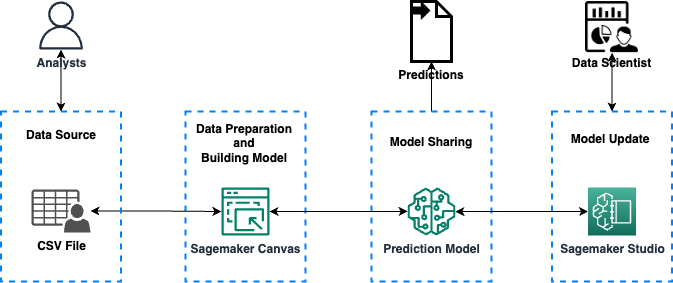
เบื้องต้น
สำหรับโพสต์นี้ คุณควรปฏิบัติตามข้อกำหนดเบื้องต้นดังต่อไปนี้:
- มี บัญชี AWS.
- ตั้งค่า SageMaker Canvas สำหรับคำแนะนำ โปรดดูที่ ข้อกำหนดเบื้องต้นสำหรับการตั้งค่า Amazon SageMaker Canvas.
- ดาวน์โหลดข้อมูลต่อไปนี้ ชุดข้อมูลนักเรียน ไปยังเครื่องคอมพิวเตอร์ของคุณ
ชุดข้อมูลประกอบด้วยข้อมูลภูมิหลังของนักเรียน เช่น ข้อมูลประชากร เส้นทางการศึกษา ภูมิหลังทางเศรษฐกิจ และอื่นๆ ชุดข้อมูลประกอบด้วย 37 คอลัมน์ โดย 36 คอลัมน์เป็นฟีเจอร์ และ 1 คอลัมน์เป็นป้ายกำกับ ชื่อคอลัมน์ป้ายกำกับคือ Target และมีข้อมูลหมวดหมู่: ออกกลางคัน ลงทะเบียนเรียน และสำเร็จการศึกษา
ชุดข้อมูลอยู่ภายใต้ ใบอนุญาต Attribution 4.0 International (CC BY 4.0) และมีอิสระในการแบ่งปันและปรับใช้
การนำเข้าข้อมูล
ขั้นตอนแรกสำหรับกระบวนการ ML คือการนำเข้าข้อมูล ทำตามขั้นตอนต่อไปนี้:
- บนคอนโซล SageMaker Canvas ให้เลือก นำเข้า.
- นำเข้า
Dropout_Academic Success - Sheet1.csvชุดข้อมูลลงใน SageMaker Canvas - เลือกชุดข้อมูลและเลือก สร้างแบบจำลอง.
- ตั้งชื่อ
model student-performance-model.
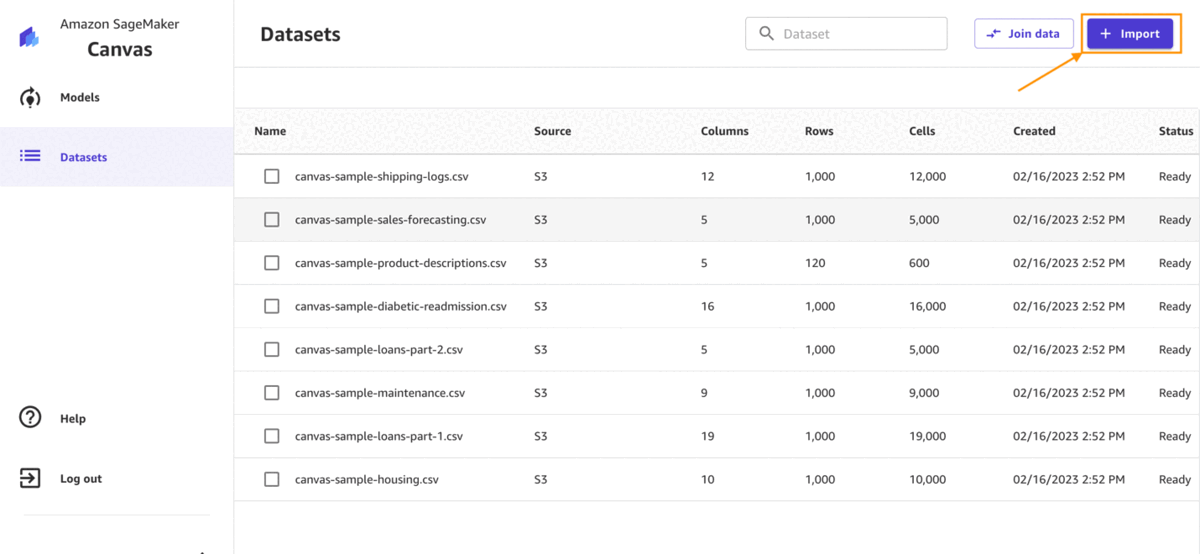
การเตรียมข้อมูล
สำหรับปัญหา ML นักวิทยาศาสตร์ข้อมูลจะวิเคราะห์ชุดข้อมูลเพื่อหาค่าผิดปกติ จัดการค่าที่ขาดหายไป เพิ่มหรือลบฟิลด์ และดำเนินการแปลงอื่นๆ นักวิเคราะห์สามารถดำเนินการเดียวกันใน SageMaker Canvas โดยใช้อินเทอร์เฟซแบบภาพ โปรดทราบว่าการแปลงข้อมูลหลักอยู่นอกขอบเขตสำหรับโพสต์นี้
ในภาพหน้าจอต่อไปนี้ ส่วนแรกที่ไฮไลต์ (ระบุเป็น 1 ในภาพหน้าจอ) จะแสดงตัวเลือกที่มีใน SageMaker Canvas เจ้าหน้าที่ไอทีสามารถใช้การดำเนินการเหล่านี้กับชุดข้อมูลและยังสามารถสำรวจชุดข้อมูลเพื่อดูรายละเอียดเพิ่มเติมได้โดยเลือก โปรแกรมสร้างภาพข้อมูล.
ส่วนที่สองที่ไฮไลต์ (ระบุเป็น 2 ในภาพหน้าจอ) ระบุว่าชุดข้อมูลไม่มีเรกคอร์ดที่ขาดหายไปหรือไม่ตรงกัน
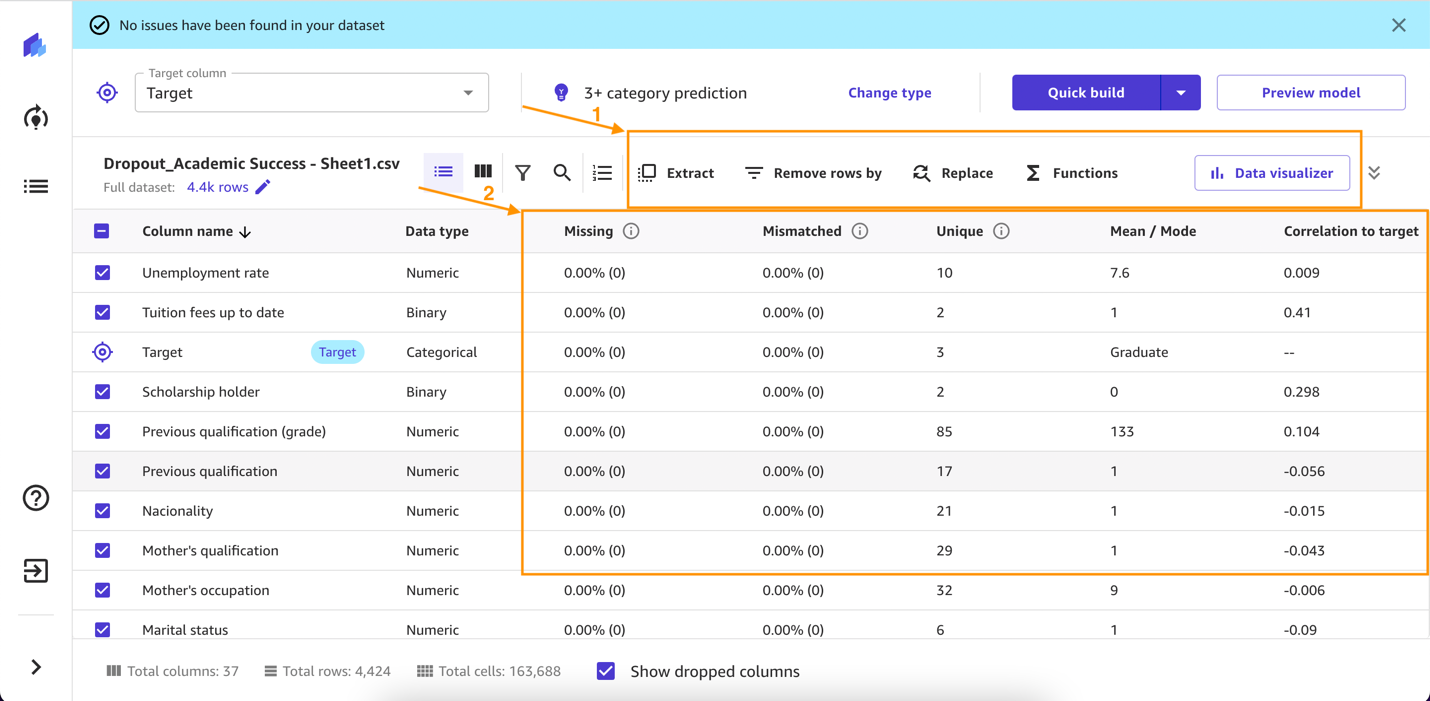
สร้างโมเดล ML
ในการดำเนินการฝึกอบรมและสร้างแบบจำลอง ML เราจำเป็นต้องเลือกคอลัมน์ที่จำเป็นต้องคาดการณ์
- บนอินเทอร์เฟซ SageMaker Canvas สำหรับ เลือกคอลัมน์ที่จะทำนายเลือกเป้าหมาย
ทันทีที่คุณเลือกคอลัมน์เป้าหมาย ระบบจะแจ้งให้คุณตรวจสอบความถูกต้องของข้อมูล
- Choose ตรวจสอบและภายในไม่กี่นาที SageMaker Canvas จะตรวจสอบข้อมูลของคุณให้เสร็จสิ้น
ตอนนี้ได้เวลาสร้างโมเดลแล้ว คุณมีสองทางเลือก: สร้างด่วน และ โครงสร้างมาตรฐาน. นักวิเคราะห์สามารถเลือกตัวเลือกใดก็ได้ตามความต้องการของคุณ
- สำหรับโพสต์นี้เราเลือก โครงสร้างมาตรฐาน.
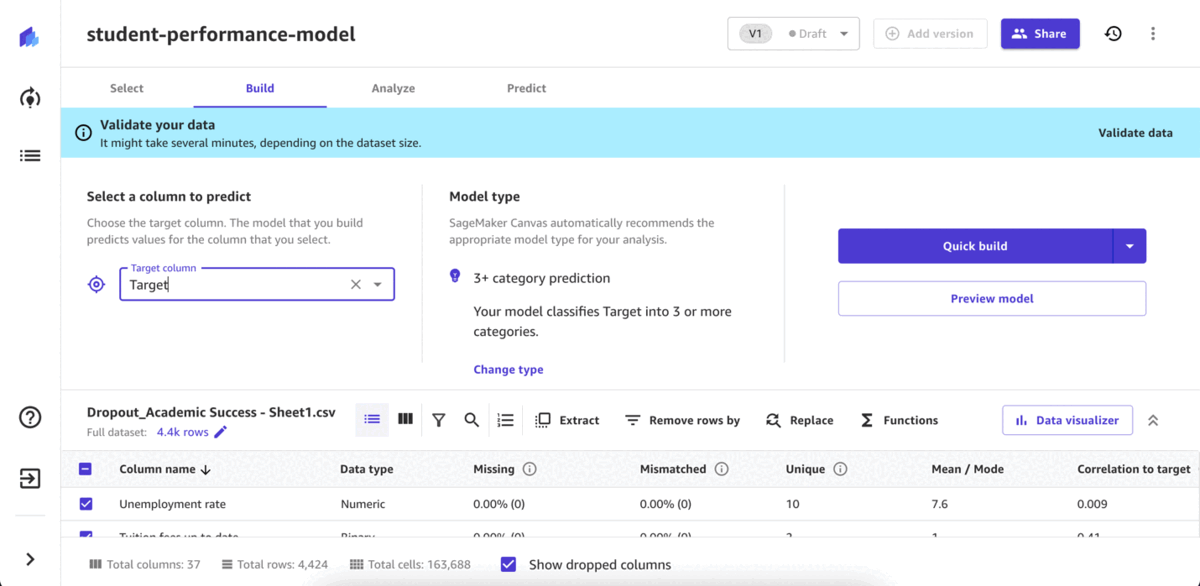
นอกเหนือจากความเร็วและความแม่นยำแล้ว ความแตกต่างที่สำคัญอย่างหนึ่งระหว่าง Standard build และ Quick build ก็คือ Standard build ให้ความสามารถในการแชร์โมเดลกับนักวิทยาศาสตร์ข้อมูล ซึ่ง Quick build ไม่มี
SageMaker Canvas ใช้เวลาประมาณ 25 นาทีในการฝึกและสร้างโมเดล โมเดลของคุณอาจใช้เวลามากหรือน้อย ขึ้นอยู่กับปัจจัยต่างๆ เช่น ขนาดข้อมูลอินพุตและความซับซ้อน ความแม่นยำของโมเดลอยู่ที่ประมาณ 80% ดังที่แสดงในภาพหน้าจอต่อไปนี้ คุณสามารถสำรวจส่วนล่างเพื่อดูผลกระทบของแต่ละคอลัมน์ต่อการคาดคะเน
จนถึงตอนนี้ เราได้อัปโหลดชุดข้อมูล เตรียมชุดข้อมูล และสร้างแบบจำลองการคาดการณ์เพื่อวัดประสิทธิภาพของนักเรียน ต่อไป เรามีสองทางเลือก:
- สร้างการทำนายแบบกลุ่มหรือการทำนายครั้งเดียว
- แชร์โมเดลนี้กับนักวิทยาศาสตร์ข้อมูลเพื่อรับคำติชมหรือการปรับปรุง
คำทำนาย
Choose ทำนาย เพื่อเริ่มสร้างการคาดการณ์ คุณสามารถเลือกจากสองตัวเลือก:
- การทำนายแบทช์ – คุณสามารถอัปโหลดชุดข้อมูลที่นี่และให้ SageMaker Canvas คาดการณ์ประสิทธิภาพสำหรับนักเรียน คุณสามารถใช้การคาดการณ์เหล่านี้เพื่อดำเนินการเชิงรุก
- คำทำนายเดียว – ในตัวเลือกนี้ คุณระบุค่าสำหรับนักเรียนคนเดียว SageMaker Canvas จะคาดการณ์ประสิทธิภาพของนักเรียนคนนั้นๆ
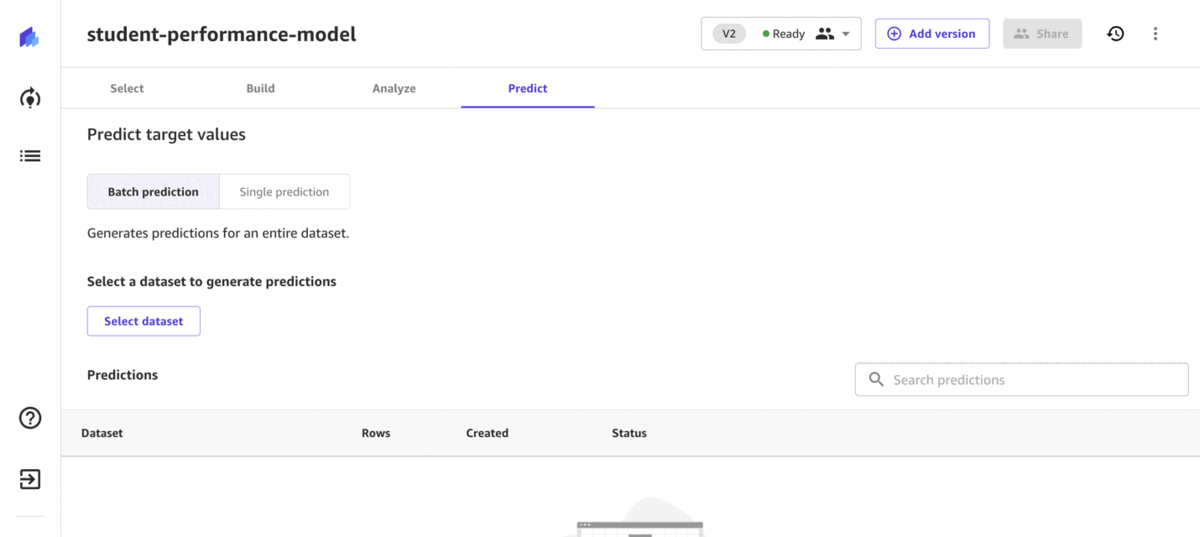
การร่วมมือ
ในบางกรณี คุณในฐานะนักวิเคราะห์อาจต้องการรับคำติชมจากนักวิทยาศาสตร์ข้อมูลที่เชี่ยวชาญเกี่ยวกับแบบจำลองก่อนที่จะดำเนินการคาดการณ์ต่อไป โดยเลือก Share และระบุผู้ใช้ Studio ที่จะแชร์ด้วย
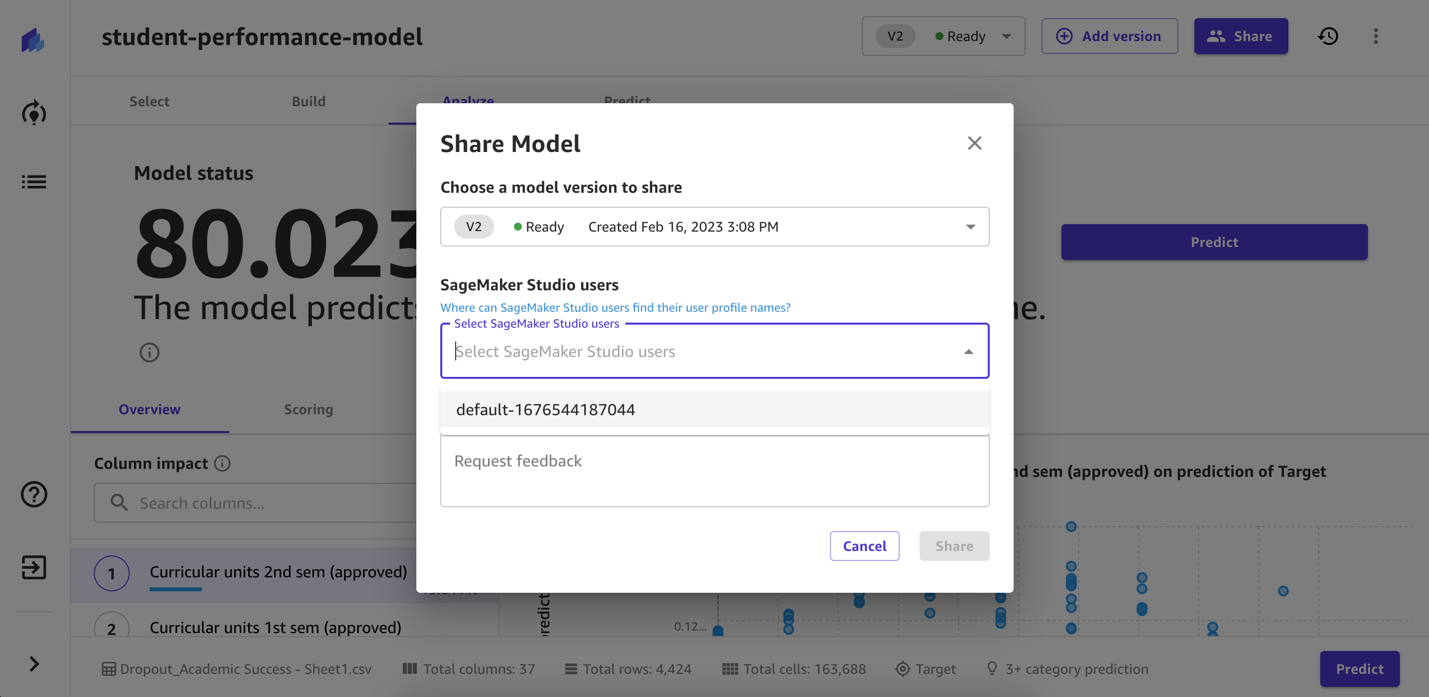
จากนั้นนักวิทยาศาสตร์ข้อมูลสามารถดำเนินการตามขั้นตอนต่อไปนี้:
- บนคอนโซล Studio ในบานหน้าต่างนำทาง ภายใต้ Modelsเลือก โมเดลที่ใช้ร่วมกัน.
- Choose ดูรุ่น เพื่อเปิดโมเดล
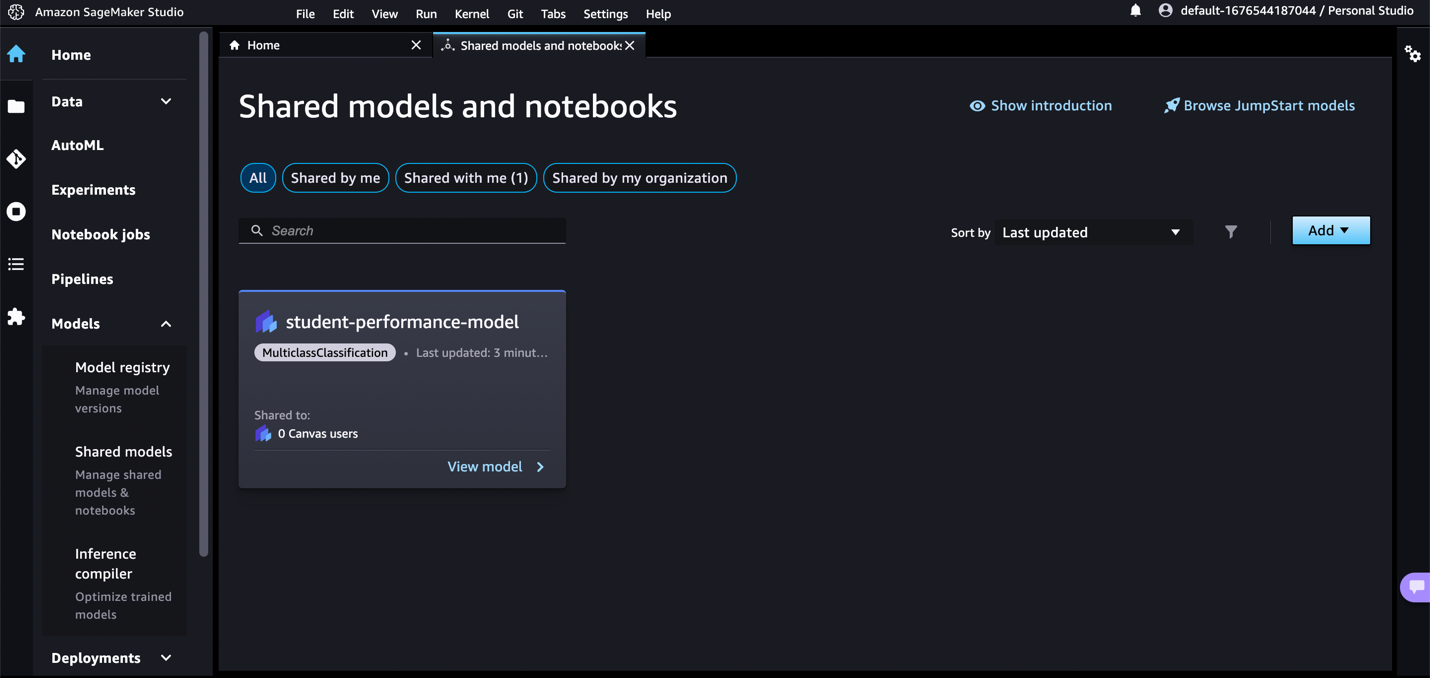
พวกเขาสามารถอัปเดตโมเดลด้วยวิธีใดวิธีหนึ่งต่อไปนี้:
- แบ่งปันโมเดลใหม่ – นักวิทยาศาสตร์ข้อมูลสามารถเปลี่ยนการแปลงข้อมูล ฝึกโมเดลใหม่ แล้วแชร์โมเดล
- แบ่งปันรุ่นอื่น – นักวิทยาศาสตร์ข้อมูลสามารถเลือกแบบจำลองอื่นจากรายการที่ได้รับการฝึกอบรม ระบบนำร่องอัตโนมัติของ Amazon SageMaker จำลองและแชร์กลับกับผู้ใช้ SageMaker Canvas
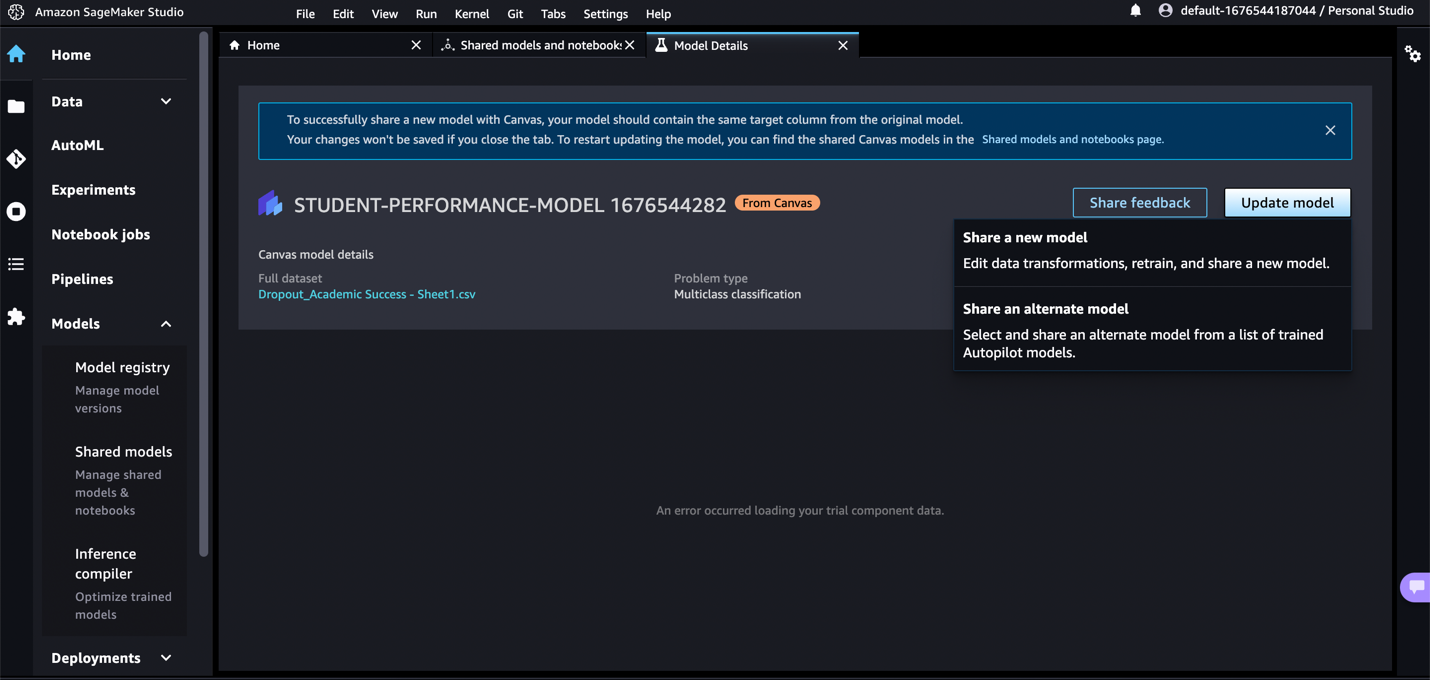
สำหรับตัวอย่างนี้ เราเลือก แบ่งปันรุ่นอื่น และถือว่าเวลาแฝงของการอนุมานเป็นพารามิเตอร์หลักที่แชร์โมเดลที่ดีที่สุดอันดับสองกับผู้ใช้ SageMaker Canvas
นักวิทยาศาสตร์ข้อมูลสามารถมองหาพารามิเตอร์อื่นๆ เช่น คะแนน F1, ความแม่นยำ, การเรียกคืน และการสูญเสียบันทึกเป็นเกณฑ์ในการตัดสินใจเพื่อแชร์โมเดลทางเลือกกับผู้ใช้ SageMaker Canvas
ในสถานการณ์นี้ โมเดลที่ดีที่สุดมีความแม่นยำ 80% และเวลาแฝงสำหรับการอนุมาน 0.781 วินาที ในขณะที่โมเดลที่ดีที่สุดอันดับสองมีความแม่นยำ 79.9% และเวลาแฝงสำหรับการอนุมาน 0.327 วินาที
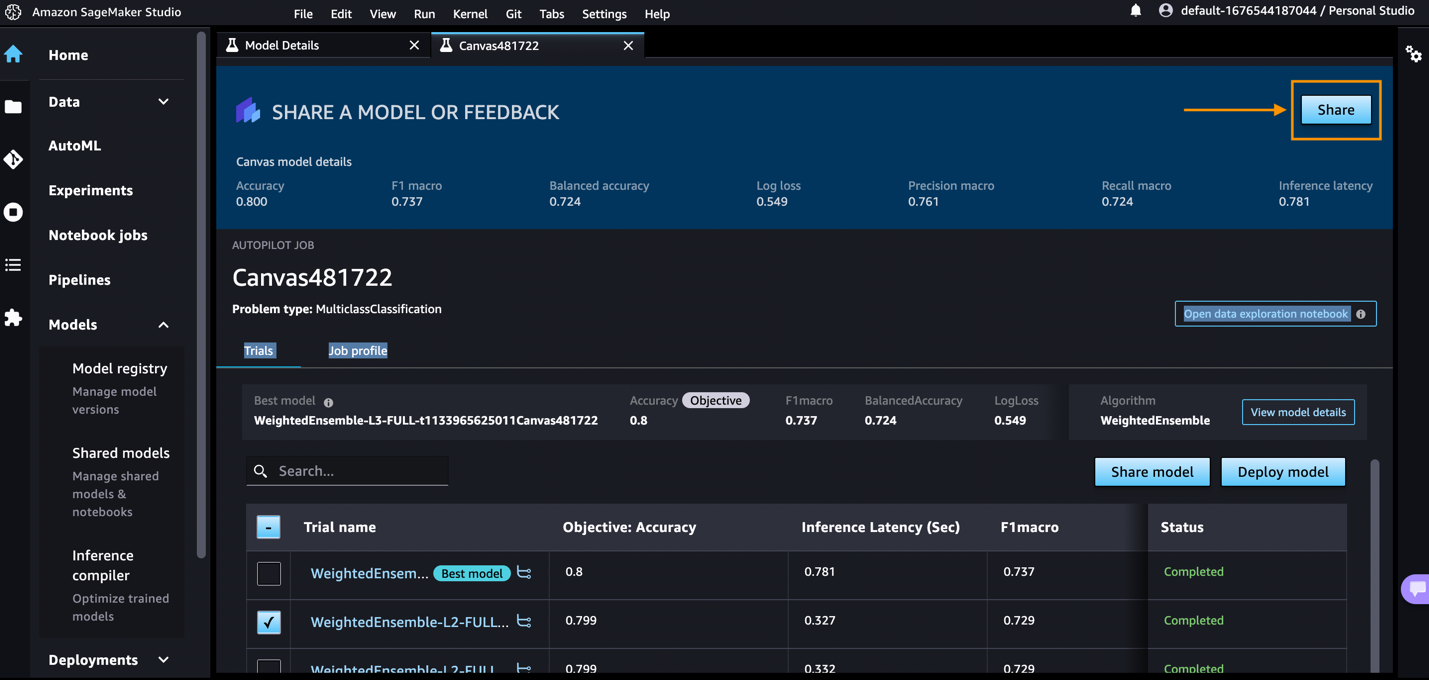
- Choose Share เพื่อแชร์โมเดลสำรองกับผู้ใช้ SageMaker Canvas
- เพิ่มผู้ใช้ SageMaker Canvas เพื่อแชร์โมเดลด้วย
- เพิ่มหมายเหตุเพิ่มเติม จากนั้นเลือก Share.
- เลือกรุ่นอื่นเพื่อแชร์
- เพิ่มข้อเสนอแนะและเลือก Share เพื่อแชร์โมเดลกับผู้ใช้ SageMaker Canvas
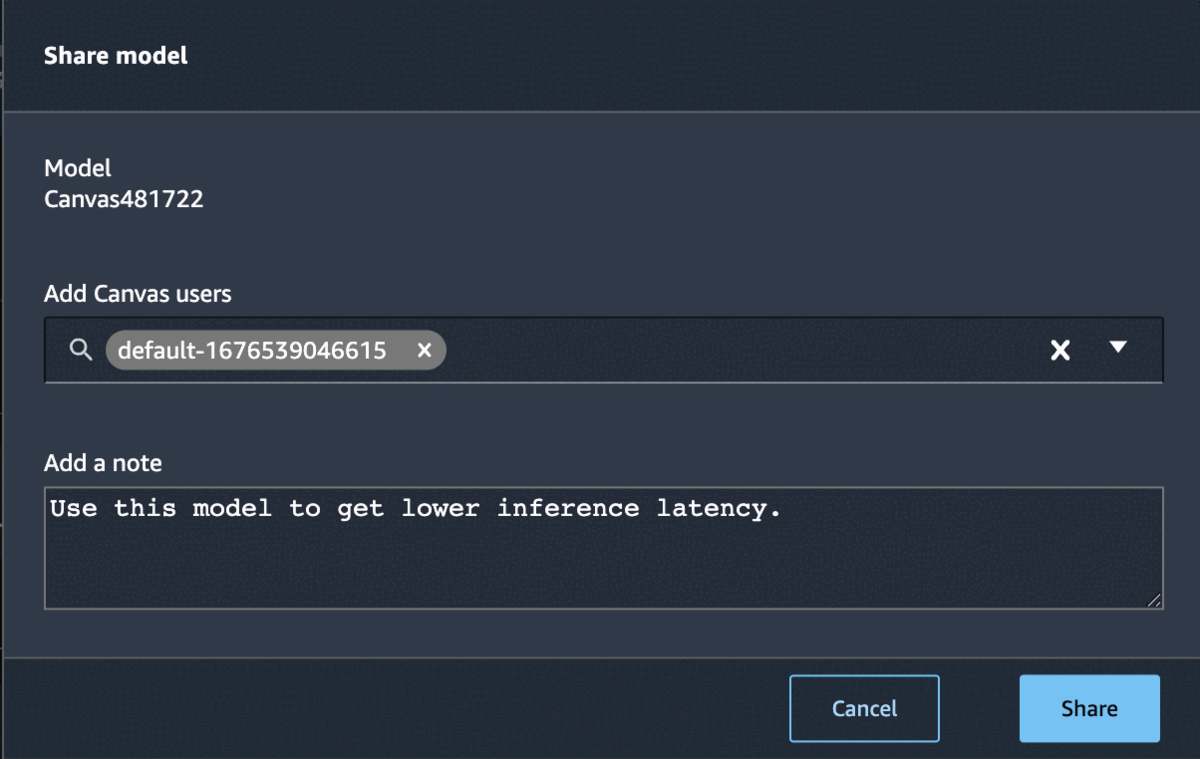
หลังจากที่นักวิทยาศาสตร์ข้อมูลแบ่งปันโมเดลที่อัปเดตกับคุณแล้ว คุณจะได้รับการแจ้งเตือนและ SageMaker Canvas จะเริ่มนำเข้าโมเดลไปยังคอนโซล
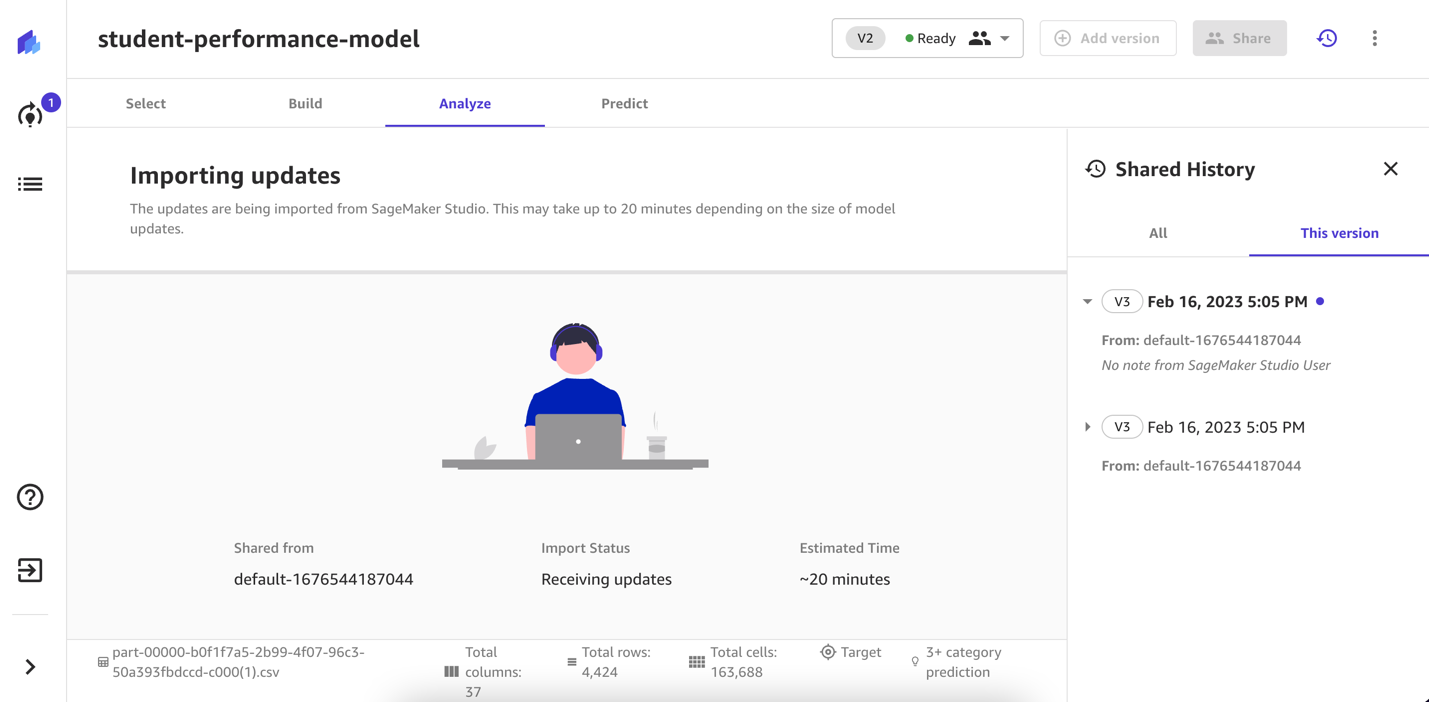
SageMaker Canvas จะใช้เวลาสักครู่เพื่อนำเข้าโมเดลที่อัปเดต จากนั้นโมเดลที่อัปเดตจะแสดงเป็นเวอร์ชันใหม่ (V3 ในกรณีนี้)
ตอนนี้คุณสามารถสลับไปมาระหว่างเวอร์ชันต่างๆ และสร้างการคาดการณ์จากเวอร์ชันใดก็ได้
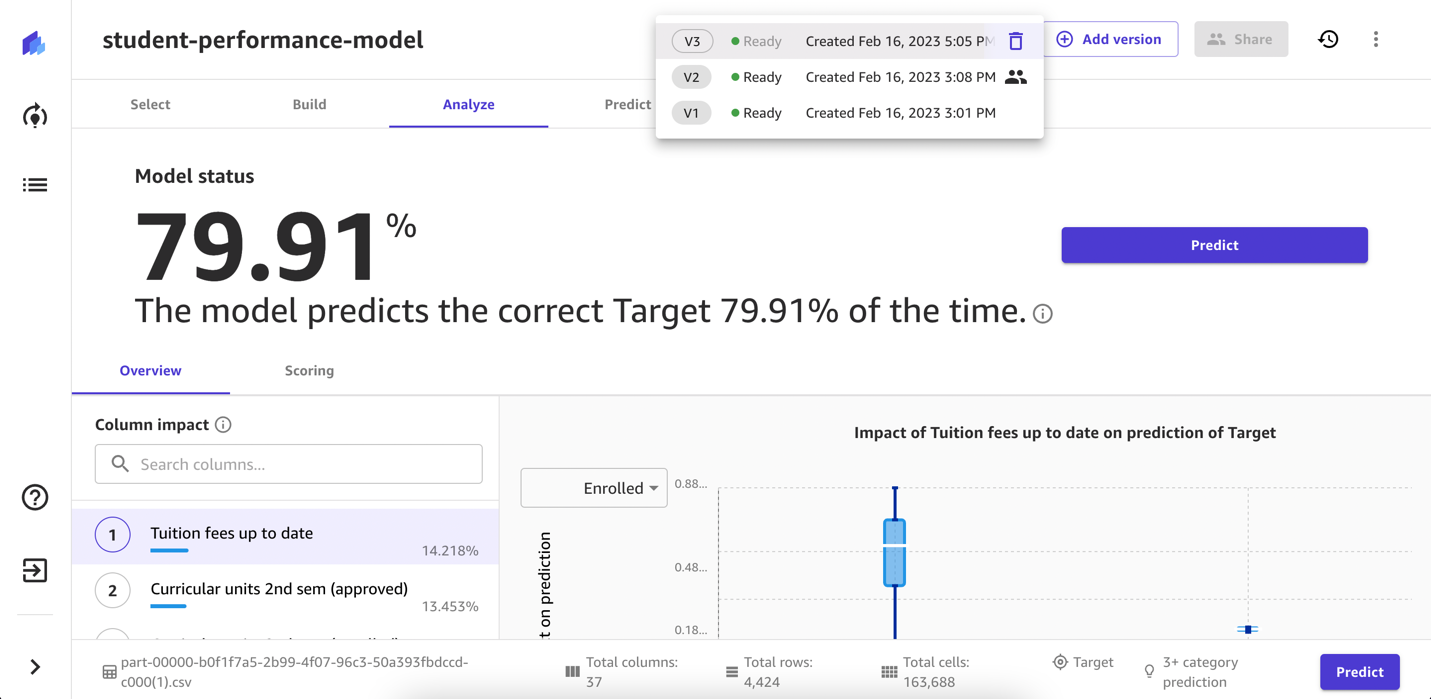
หากผู้ดูแลระบบกังวลเกี่ยวกับการจัดการสิทธิ์สำหรับนักวิเคราะห์และนักวิทยาศาสตร์ข้อมูล พวกเขาก็สามารถใช้ได้ ผู้จัดการบทบาทของ Amazon SageMaker.
ทำความสะอาด
เพื่อหลีกเลี่ยงค่าใช้จ่ายในอนาคต ให้ลบทรัพยากรที่คุณสร้างขึ้นในขณะที่ติดตามโพสต์นี้ SageMaker Canvas จะเรียกเก็บเงินคุณตามระยะเวลาของเซสชัน และเราขอแนะนำให้ออกจากระบบ Canvas เมื่อคุณไม่ได้ใช้งาน อ้างถึง ออกจากระบบ Amazon SageMaker Canvas .
สรุป
ในโพสต์นี้ เราได้กล่าวถึงวิธีที่ SageMaker Canvas สามารถช่วยให้สถาบันการเรียนรู้ระดับสูงใช้ความสามารถด้าน ML โดยไม่ต้องอาศัยความเชี่ยวชาญด้าน ML ในตัวอย่างของเรา เราแสดงให้เห็นว่านักวิเคราะห์สามารถสร้างโมเดล ML เชิงคาดการณ์ที่มีความแม่นยำสูงได้อย่างรวดเร็วโดยไม่ต้องเขียนโค้ดใดๆ ได้อย่างไร ขณะนี้มหาวิทยาลัยสามารถดำเนินการตามข้อมูลเชิงลึกเหล่านั้นโดยเจาะจงไปที่นักศึกษาที่มีความเสี่ยงที่จะออกจากหลักสูตรด้วยความสนใจและทรัพยากรเป็นรายบุคคล ซึ่งเป็นประโยชน์ต่อทั้งสองฝ่าย
เราได้สาธิตขั้นตอนตั้งแต่การโหลดข้อมูลลงใน SageMaker Canvas สร้างโมเดลใน Canvas และรับคำติชมจากนักวิทยาศาสตร์ข้อมูลผ่าน Studio กระบวนการทั้งหมดเสร็จสิ้นผ่านอินเทอร์เฟซผู้ใช้บนเว็บ
หากต้องการเริ่มต้นการเดินทาง ML แบบโค้ดน้อย/ไม่มีโค้ด โปรดดูที่ ผืนผ้าใบ Amazon SageMaker.
เกี่ยวกับผู้เขียน
 อชุโตชกุมาร เป็น Solutions Architect กับทีมภาครัฐ-การศึกษา เขาหลงใหลเกี่ยวกับการเปลี่ยนแปลงธุรกิจด้วยโซลูชันดิจิทัล เขามีประสบการณ์ที่ดีในด้านฐานข้อมูล, AI/ML, การวิเคราะห์ข้อมูล, การคำนวณ และการจัดเก็บ
อชุโตชกุมาร เป็น Solutions Architect กับทีมภาครัฐ-การศึกษา เขาหลงใหลเกี่ยวกับการเปลี่ยนแปลงธุรกิจด้วยโซลูชันดิจิทัล เขามีประสบการณ์ที่ดีในด้านฐานข้อมูล, AI/ML, การวิเคราะห์ข้อมูล, การคำนวณ และการจัดเก็บ
- เนื้อหาที่ขับเคลื่อนด้วย SEO และการเผยแพร่ประชาสัมพันธ์ รับการขยายวันนี้
- เพลโตบล็อคเชน Web3 Metaverse ข่าวกรอง ขยายความรู้. เข้าถึงได้ที่นี่.
- ที่มา: https://aws.amazon.com/blogs/machine-learning/build-a-machine-learning-model-to-predict-student-performance-using-amazon-sagemaker-canvas/



